คู่มือฉบับสมบูรณ์ในการผสานรวม Google ปฏิทินกับ Slack
เผยแพร่แล้ว: 2022-04-27คุณอาจใช้แอปพลิเคชันจำนวนมากเป็นประจำ คุณสามารถเชื่อมต่อแอปพลิเคชันที่คุณใช้เป็นประจำเพื่อผสานรวมแอป Google ปฏิทินกับ Slack มีจุดข้อมูลในซอฟต์แวร์อื่นที่คุณไม่สามารถเข้าถึงได้อย่างรวดเร็วเสมอ ตั้งแต่แอปปฏิทินไปจนถึง CRM
คงจะดีไม่น้อยหากพวกเขาทั้งหมดสามารถโต้ตอบซึ่งกันและกัน ทำให้คุณอยู่เหนือทุกสิ่งได้ง่ายขึ้น? ด้วยการคลิกเพียงไม่กี่ครั้ง คุณจะสามารถรับการแจ้งเตือน ปรับปรุงขั้นตอน และเข้าถึงสิ่งที่คุณต้องการได้

การรวมแบบหย่อนคืออะไร?

การผสานรวม Slack เป็นส่วนเสริมและแอปพลิเคชันเฉพาะที่ช่วยให้คุณสามารถเชื่อมโยง Slack กับเครื่องมือทางธุรกิจต่างๆ ได้หลากหลาย การผสานการทำงานในลักษณะนี้สามารถส่งการแจ้งเตือนถึงคุณ ทำให้เข้าถึงแอปอื่นๆ ภายในแอปได้ง่ายขึ้น และรวมข้อมูลจากแหล่งต่างๆ
พวกเขาเพิ่มประสิทธิภาพการทำงานโดยทำให้พื้นที่ทำงานของคุณมีการทำงานร่วมกันมากขึ้น คุณจะประหยัดเวลาเพราะคุณไม่จำเป็นต้องลงชื่อเข้าใช้แพลตฟอร์มอื่น
การผสานการทำงานแบบ Slack คล้ายกับส่วนเสริมของ Gmail ทำให้มีทุกสิ่งที่คุณต้องการในแอปแชทของคุณ การปรับแต่งสถานที่ทำงานของคุณและเพิ่มการผสานการทำงานใหม่ที่เกี่ยวข้องกับเป้าหมายของคุณ คุณจะสามารถทำงานได้อย่างมีประสิทธิภาพและบรรลุผลสำเร็จมากขึ้น
Slack มีตัวเลือกการรวมสามแบบที่แตกต่างกัน:
- Slack รวมการผสานการทำงานในตัวกับพันธมิตรกว่า 60 รายในขณะที่เขียน ซึ่งธุรกิจขนาดเล็กหลายแห่งคุ้นเคยและใช้งานเป็นประจำทุกวัน
- หาก This Then That (IFTTT) และ Zapier เป็นบริการสองอย่างที่จะช่วยให้คุณทำงานอัตโนมัติได้ หากต้องการเชื่อมโยง Slack กับระบบและโซลูชันอื่นๆ ที่หลากหลาย คุณสามารถใช้สูตร IFTTT และ Zapier zaps การผสานรวม Slack สามารถขยายได้กว่า 500 วิธีในขณะนี้
- สร้างการผสานการทำงานของคุณเองโดยใช้ Slack เช่น Slackbot, Amazon SQS เป็นต้น
อ่านเพิ่มเติม: 5 คุณสมบัติ Facebook ที่ซ่อนอยู่เฉพาะผู้ใช้ระดับสูงเท่านั้นที่รู้
วิธีผสานรวม Slack
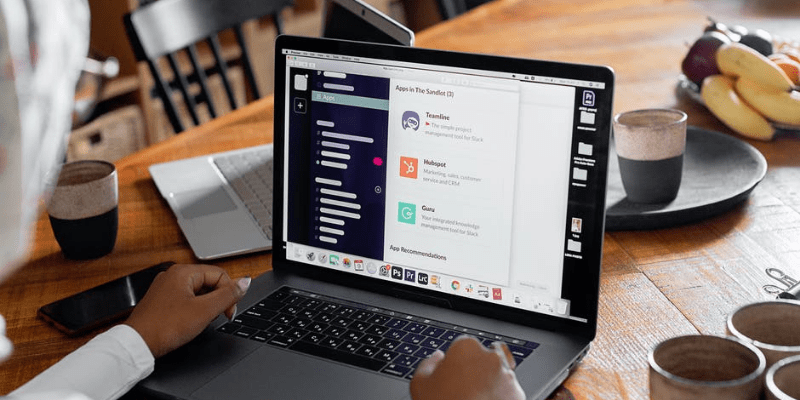
การติดตั้ง Slack Integration (หรือหลายสิบอย่าง) นั้นค่อนข้างง่าย App Directory ของ Slack ซึ่งเป็นตลาดออนไลน์ที่มีการผสานการทำงานที่หลากหลาย เป็นที่ที่ผู้ใช้อาจได้รับ
การผสานรวมมีให้สำหรับแอปพลิเคชันที่หลากหลาย มีเครื่องมือมากมายที่จะช่วยให้คุณประหยัดเวลาและทำงานได้อย่างมีประสิทธิภาพมากขึ้น ตั้งแต่ปฏิทินไปจนถึงการทำบัญชี
เมื่อคุณเสร็จสิ้นขั้นตอนการติดตั้ง การผสานรวมแต่ละครั้งจะมีชุดคำแนะนำของตนเองเพื่อให้คุณปฏิบัติตาม
อย่างไรก็ตาม ส่วนใหญ่มีขั้นตอนด้านล่าง:
- คลิกตัวเลือก “ลงชื่อเข้าใช้เพื่อติดตั้ง” หลังจากที่คุณเลือกการรวมระบบ ปุ่มจะระบุว่า "เปิดใน Slack" หากคุณได้ลงชื่อเข้าใช้แล้ว
- คุณจะสามารถคลิก "เปิดใน Slack" ได้หลังจากที่คุณเข้าสู่ระบบ และการผสานการทำงานจะแสดงในหน้าต่าง Slack ของคุณ
- โดยปกติแล้วจะอธิบายการผสานการทำงาน ระบุรหัสย่อ Slack (หากแอปใช้) และขอให้คุณอนุญาต
- คุณทำเสร็จแล้ว! เพียงคลิก "อนุญาต"
- คุณจะเข้าสู่อินเทอร์เฟซที่ผสานรวมมากขึ้นซึ่งปรับให้เข้ากับความต้องการเฉพาะของคุณด้วยการคลิกเพียงไม่กี่ครั้ง
อ่านเพิ่มเติม: การพัฒนาแพลตฟอร์ม BuddyBoss แบบกำหนดเอง
ขั้นตอนในการผสานรวมปฏิทิน Google กับ Slack
Google ปฏิทินจะซิงค์กำหนดการประจำวันของคุณกับพื้นที่ทำงาน Slack ของคุณ โดยส่งการอัปเดตสถานะ การเตือนความจำ และการเปลี่ยนแปลงกิจกรรมไปยังกล่องจดหมายของคุณโดยตรง
คุณลักษณะที่มีประโยชน์มากที่สุดอย่างหนึ่งของ Google ปฏิทินคืออนุญาตให้ผู้ใช้ยอมรับหรือปฏิเสธคำขอกิจกรรม และสร้างกิจกรรมใหม่ได้ด้วยการคลิกเพียงไม่กี่ครั้ง
คุณสามารถเชื่อมต่อ Google ปฏิทินของคุณกับสถานะ Slack เพื่อแจ้งให้ทีมของคุณทราบเมื่อคุณไม่สามารถติดต่อสื่อสารได้ คุณจะไม่ต้องอัปเดตสถานะด้วยตนเองอีกต่อไป การอัปเดตเหล่านี้จะเป็นไปโดยอัตโนมัติ ช่วยให้คุณประหยัดเวลา
นอกจากนี้ คุณสามารถรับการแจ้งเตือนใน Slack เมื่อการประชุมเริ่มต้นขึ้น ในประกาศ Slack คุณจะพบข้อมูลทั้งหมดที่คุณต้องการ รวมถึงลิงก์หรือหมายเลขโทรเข้าเพื่อเข้าร่วมการประชุมแฮงเอาท์ ซูม Webex หรือ Microsoft Teams
อ่านเพิ่มเติม: ส่งเสริมธุรกิจออนไลน์ของคุณอย่างราบรื่นเพื่อทำงานในกรณีที่ไม่มีคุณ
1. ติดตั้งแอป Google ปฏิทิน
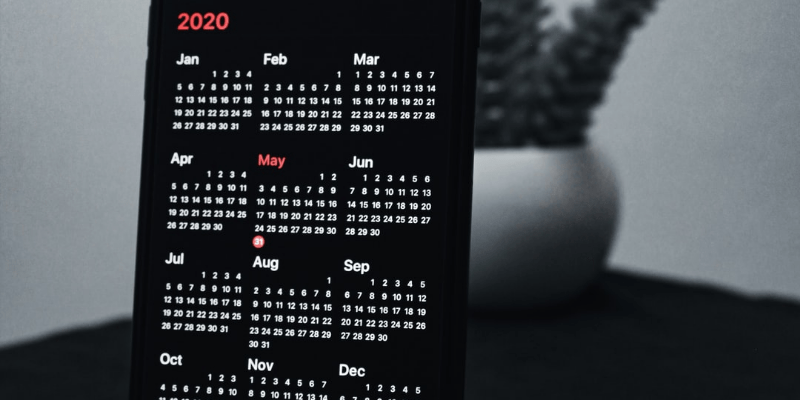
บุคคลหนึ่งคนในพื้นที่ทำงานของคุณจะต้องติดตั้งแอป Google ปฏิทินก่อน คุณจึงจะนำไปใช้ใน Slack ได้ สมาชิกสามารถซิงค์ปฏิทินของตนกับ Slack หลังจากติดตั้งแอป ในไดเรกทอรีแอป Slack ให้ไปที่หน้า Google ปฏิทิน เพิ่มใน Slack โดยคลิกปุ่มเพิ่มใน Slack อนุญาตให้ Google ปฏิทินเข้าถึง Slack โดยคลิกอนุญาต หากต้องการกลับไปที่พื้นที่ทำงาน ให้คลิกเปิด Slack เมื่อระบบถาม
2. เชื่อมต่อ Slack กับ Google ปฏิทิน
หลังจากที่คุณได้ติดตั้งซอฟต์แวร์ Google ปฏิทินในพื้นที่ทำงานของคุณแล้ว ให้ทำตามขั้นตอนด้านล่างเพื่อเชื่อมต่อบัญชีของคุณ:
สำหรับเดสก์ท็อป
คลิกแอพในแถบด้านข้างทางซ้ายจากเดสก์ท็อปของคุณ หากไม่เห็นตัวเลือกนี้ ให้ไปที่เพิ่มเติม แล้วค้นหา เปิด Google ปฏิทินโดยค้นหาและเลือก คลิกเชื่อมต่อบัญชีจากเมนูหน้าแรกของแอปและปฏิบัติตามคำแนะนำบนหน้าจอ กลับไปที่พื้นที่ทำงานของคุณโดยคลิก Slack Open
สำหรับโทรศัพท์
แตะข้ามไปที่ด้านบนของหน้าจอและค้นหา Google ปฏิทินจากแท็บหน้าแรก
หากต้องการเปิดแอป ให้แตะ Google ปฏิทิน แตะเชื่อมต่อปฏิทินจากเมนูหน้าแรกของแอปและทำตามคำแนะนำ อย่าลืมแตะเสร็จสิ้น
วิธีใช้ Google ปฏิทินใน slack
1. สร้างกิจกรรม
จากแอป Google ปฏิทิน คุณสามารถกำหนดเวลาการประชุม เชิญบุคคล และแลกเปลี่ยนคำเชิญเข้าร่วมการประชุมในการแชทเป็นกลุ่ม
สำหรับเดสก์ท็อป
เลือกแอพจากเมนูด้านบนของแถบด้านข้างทางซ้าย หากไม่เห็นตัวเลือกนี้ ให้ไปที่เพิ่มเติม แล้วค้นหา เปิด Google ปฏิทินโดยค้นหาและเลือก เลือกสร้างกิจกรรมที่มุมบนขวาของแท็บหน้าแรกของแอป ตั้งชื่อกิจกรรมของคุณ จากนั้นค้นหาและเชิญผู้คน เลือกเวลาและระยะเวลา เลือกเวลาที่ผู้ได้รับเชิญทั้งหมดจะว่างจากเมนูดรอปดาวน์ใต้เวลาที่ว่าง หรือเลือกเวลาที่กำหนดเองจากเมนูดรอปดาวน์ด้านล่างเวลาที่ว่าง
หากคุณเลือก คุณจะอธิบายเหตุการณ์ได้ในช่องคำอธิบาย
สำหรับมือถือ
ค้นหา Google ปฏิทินจากแท็บหน้าแรกโดยแตะข้ามไปที่ด้านบนของหน้าจอ
สร้างกิจกรรมโดยแตะที่ปุ่ม หากต้องการเพิ่มการประชุมในปฏิทิน ให้กรอกข้อมูลกิจกรรมแล้วกดสร้าง
ยังอ่าน: 5 ทางเลือกที่หย่อนที่ต้องพิจารณา
2. ติดตามกำหนดการและการนัดหมายของคุณ

หากต้องการดูกิจกรรมทั้งหมดในวันที่ระบุ ให้ไปที่แท็บหน้าแรกแล้วคลิกวันนี้ พรุ่งนี้ หรือเลือกวันที่
คลิกที่สัญลักษณ์สามจุดทางด้านขวาของงานและเลือก ดูรายละเอียดกิจกรรม เพื่อรับข้อมูลเพิ่มเติมเกี่ยวกับงาน เช่น สถานที่ รายชื่อแขก และคำอธิบาย
หากต้องการตอบสนองต่อเหตุการณ์หรือแก้ไขคำตอบ ให้แตะแท็บข้อความในแอป
การอ่านที่น่าสนใจ:
จะเพิ่มกิจกรรมในเว็บไซต์ BuddyPress ได้อย่างไร?
14 ต้องมีเครื่องมือในการทำงานร่วมกันสำหรับนักออกแบบเว็บไซต์
ทางเลือก 10 อันดับแรกของ Workast 2022

